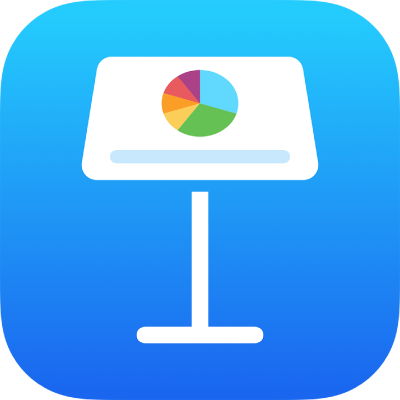
Thay đổi thứ tự và thời gian của các bản dựng trong Keynote trên iPad
Bạn có thể thay đổi thứ tự trong đó các bản dựng sẽ xuất hiện cho tất cả các đối tượng được tạo hiệu ứng trên trang chiếu cũng như chỉ định thời điểm chúng xuất hiện liên quan đến nhau (ví dụ: đồng thời hoặc lần lượt).
Bạn có thể linh hoạt hơn trong cách sắp xếp các bản dựng. Ví dụ: bạn có thể để tất cả các bản dựng cho một đối tượng sẽ phát trước khi bản dựng cho một đối tượng khác bắt đầu. Hoặc bạn có thể đan xen các bản dựng để các bản dựng cho một đối tượng lần lượt xuất hiện cùng bản dựng cho một đối tượng khác.
Chạm vào
 ở đầu màn hình, sau đó chạm vào Tạo hiệu ứng.
ở đầu màn hình, sau đó chạm vào Tạo hiệu ứng.Chạm vào
 ở đầu màn hình.
ở đầu màn hình.Để thay đổi thứ tự của bản dựng, hãy chạm và giữ bản dựng, sau đó kéo bản dựng đó đến vị trí mới.
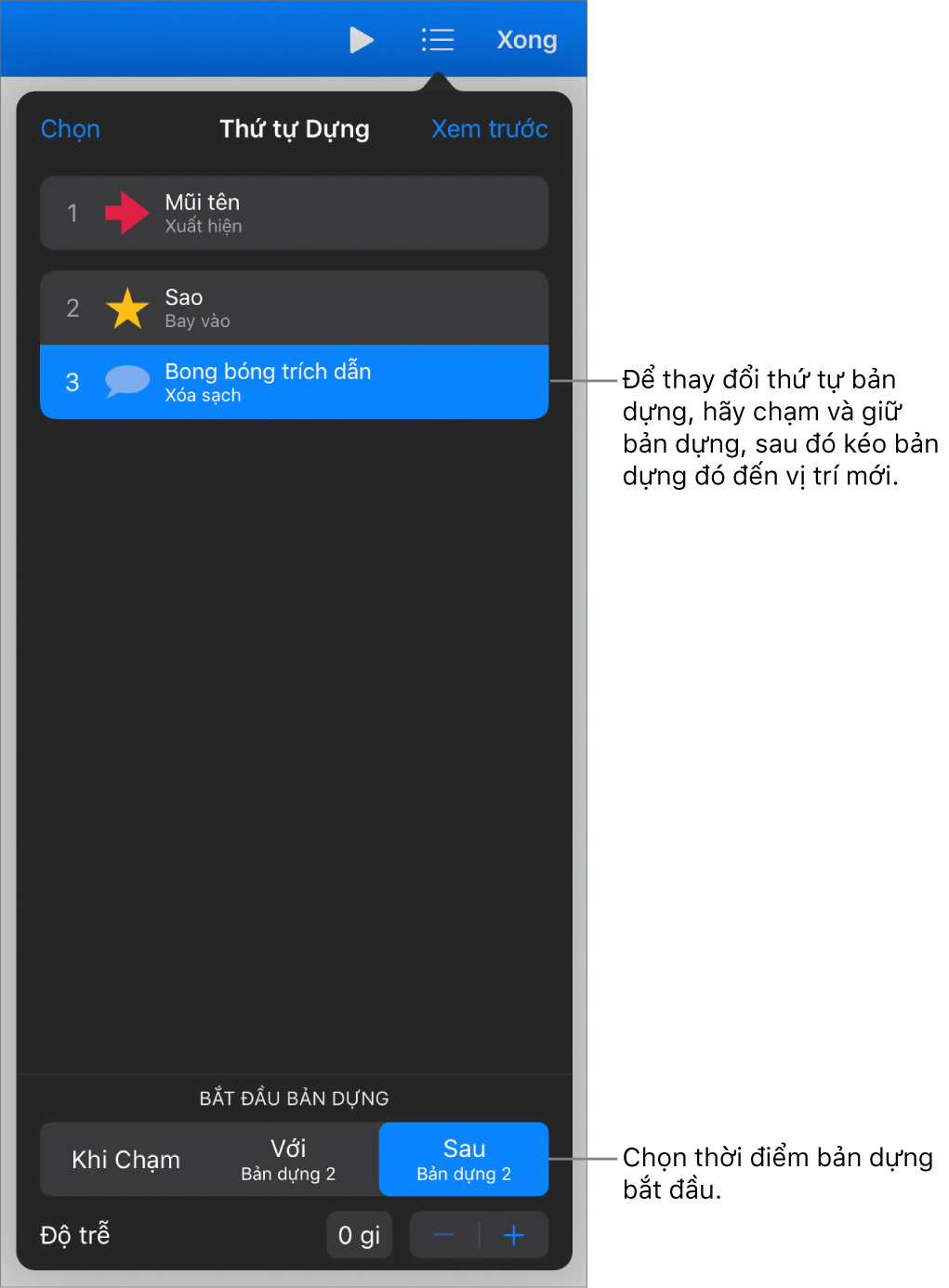
Để thay đổi thời gian của bản dựng, hãy chạm vào bản dựng đó, sau đó chạm vào tùy chọn bên dưới Bắt đầu bản dựng.
Sau chuyển tiếp: Bản dựng được phát sau hiệu ứng chuyển tiếp trang chiếu. Để đặt khoảng thời gian trôi qua trước khi bản dựng phát, hãy chạm vào
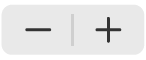 bên cạnh Độ trễ.
bên cạnh Độ trễ.Khi chạm: Bản dựng được phát khi bạn chạm vào. Nếu bạn đặt một vài bản dựng phát Khi chạm, bản dựng đầu tiên sẽ phát bằng cú chạm đầu tiên, bản dựng thứ hai bằng cú chạm thứ hai, v.v.
Với mục trước: Bản dựng được phát cùng lúc với bản dựng trước đó. Tùy chọn này không khả dụng khi các bản dựng liền kề không thể phát cùng lúc.
Sau mục trước: Bản dựng được phát sau khi bản dựng trước đó kết thúc. Để đặt khoảng thời gian trôi qua trước khi bản dựng phát, hãy chạm vào
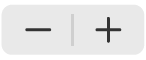 bên cạnh Độ trễ.
bên cạnh Độ trễ.
Chỉ các tùy chọn có liên quan cho bản dựng mới xuất hiện. Ví dụ: Sau chuyển tiếp chỉ xuất hiện cho bản dựng đầu tiên.
Để xem trước hình động, hãy chạm vào Xem trước.
Chạm vào Xong ở góc trên cùng bên phải của màn hình.
Để sửa nhiều bản dựng cùng lúc, hãy chạm vào Chọn ở góc trên cùng bên trái của danh sách Thứ tự bản dựng. Chạm vào nhiều bản dựng để chọn các bản dựng đó, sau đó thay đổi thời gian của chúng.